Содержание:
Способ 1: Встроенные средства системы
Операционная версия Windows от 8 и выше предусматривает фирменный инструмент для работы с образами ISO. Файл запускается двойным щелчком левой кнопкой мыши по нему.
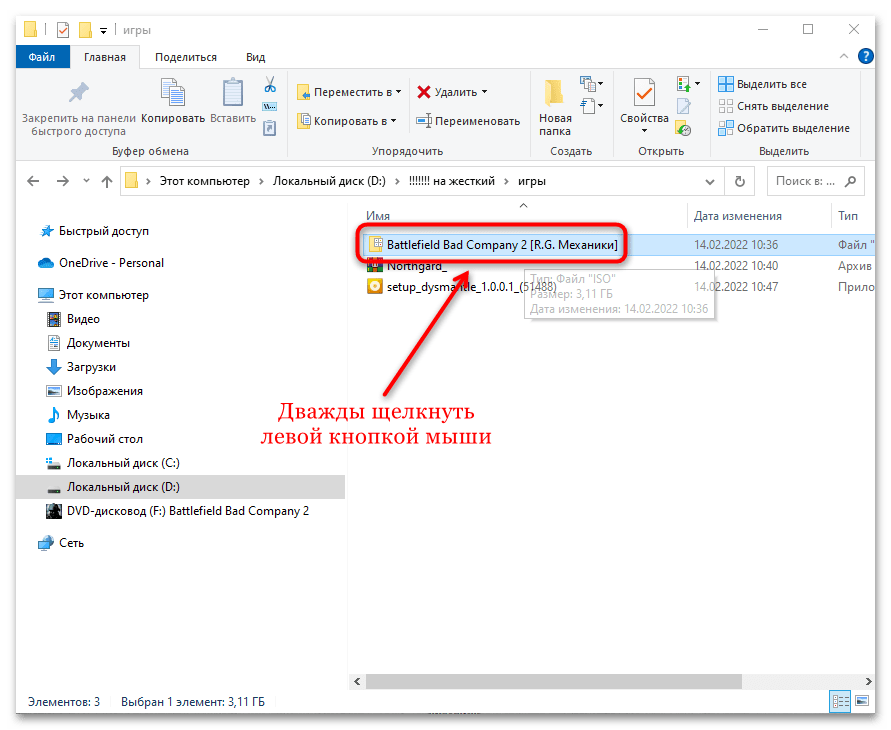
В новом окне отобразится содержимое, а в каталоге «Мой компьютер» появится новый виртуальный привод. Чтобы его удалить, нажмите по нему правой кнопкой мыши и в меню кликните по пункту «Извлечь».
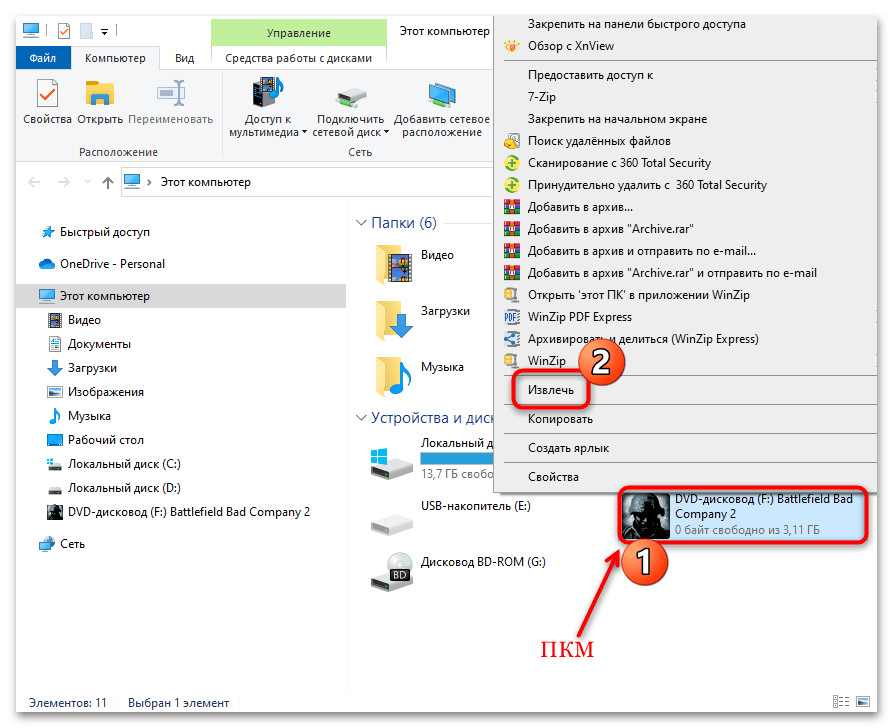
Если нужно записать образ на оптический носитель, то нажмите по нему правой кнопкой мыши и из контекстного меню выберите соответствующий пункт.
В компьютере с ОС Windows 7 и ниже потребуется сторонний софт, о котором рассказывается ниже.
Способ 2: Архиватор
Образ диска ISO – это по сути архив, поэтому открыть его можно с помощью специальной программы – архиватора. Для различных операционных систем разработан соответствующий софт, который и потребуется установить.
Возможности большинства архиваторов предусматривают интеграцию в контекстное меню, поэтому открыть образы дисков можно через него. Например, если это WinRAR, то нажмите на файл правой кнопкой мыши, затем выберите в меню «Открыть в WinRAR».
После этого автоматически запустится окно архиватора, где отобразится содержимое образа диска.
Способ 3: Специализированный софт
Для работы с образами существует специализированный софт. Помимо открытия таких файлов, программы позволяют создавать образы из оптических носителей или флешек, загрузочные диски или другие накопители. Также многие из них предусматривают инструменты для записи созданных ISO на компакт-диски.
Одна из самых популярных программ – это DAEMON Tools. Она предоставляет необходимые функции для работы с ISO, и с ее помощью можно создать полноценный виртуальный привод, который имитирует оптический носитель. Это удобно, если, допустим, игра требует наличия диска. Выполняется поставленная задача через интерфейс программы:
- Установите программу, затем запустите ее. В главном окне выберите раздел «Приводы».
- Нажмите на «Добавить привод».
- В новом окне потребуется выбрать тип привода и задать ему букву тома. Затем нажмите на кнопку «Добавить привод».
- Внизу отобразится новый диск, но он будет пустой. Нажмите на него, чтобы запустился системный «Проводник».
- Через него отыщите образ диска и щелкните по нему дважды для создания. Также можно выделить файл и нажать на кнопку «Открыть».
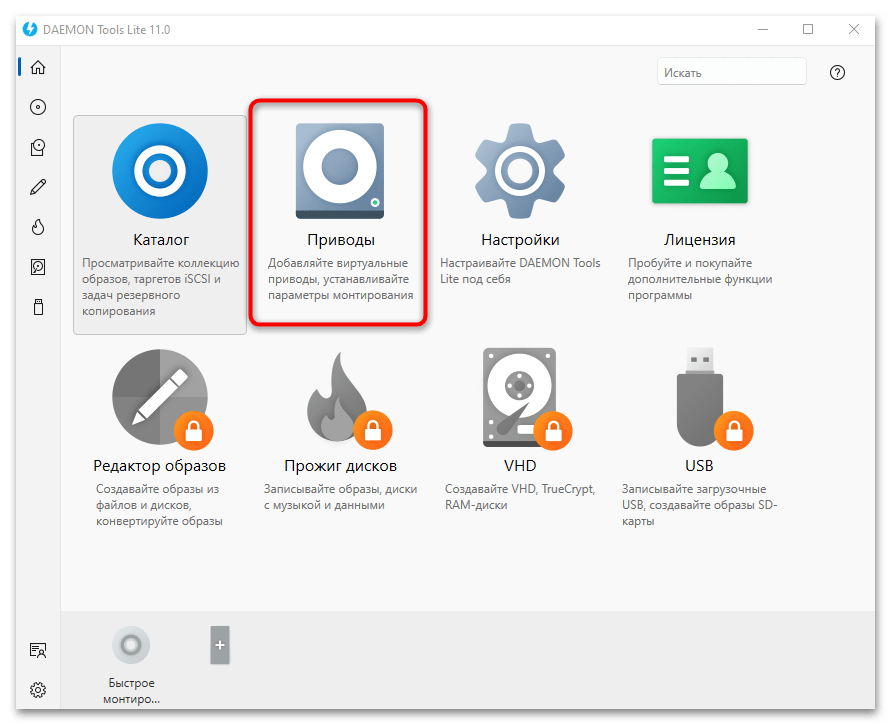
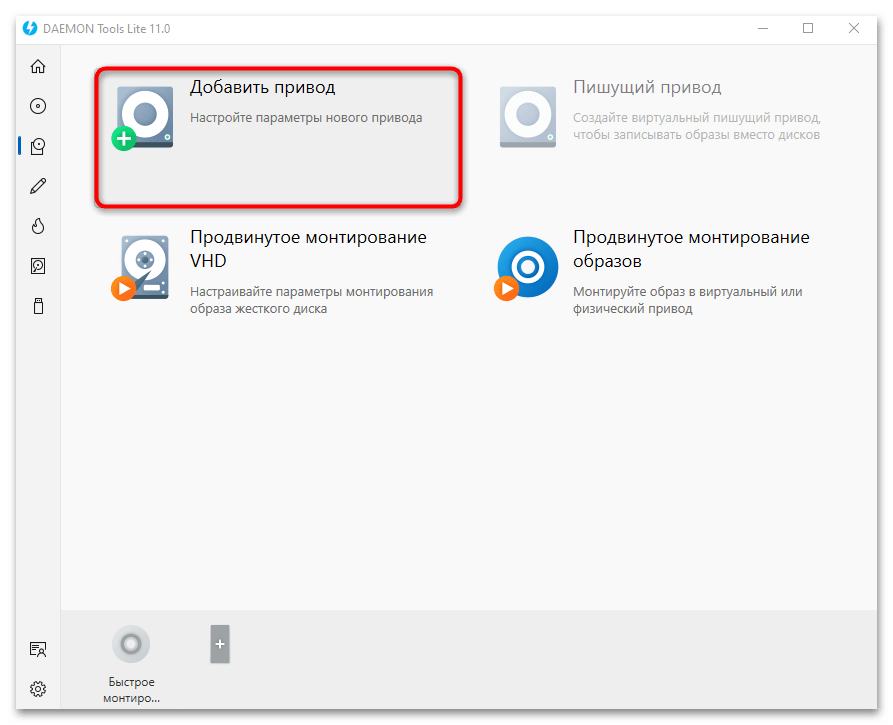
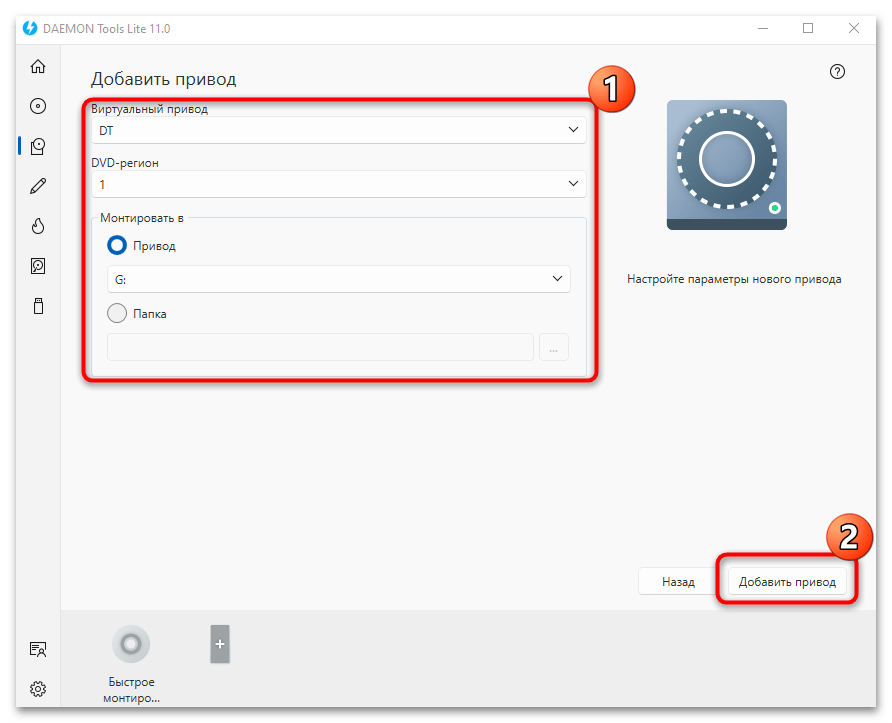
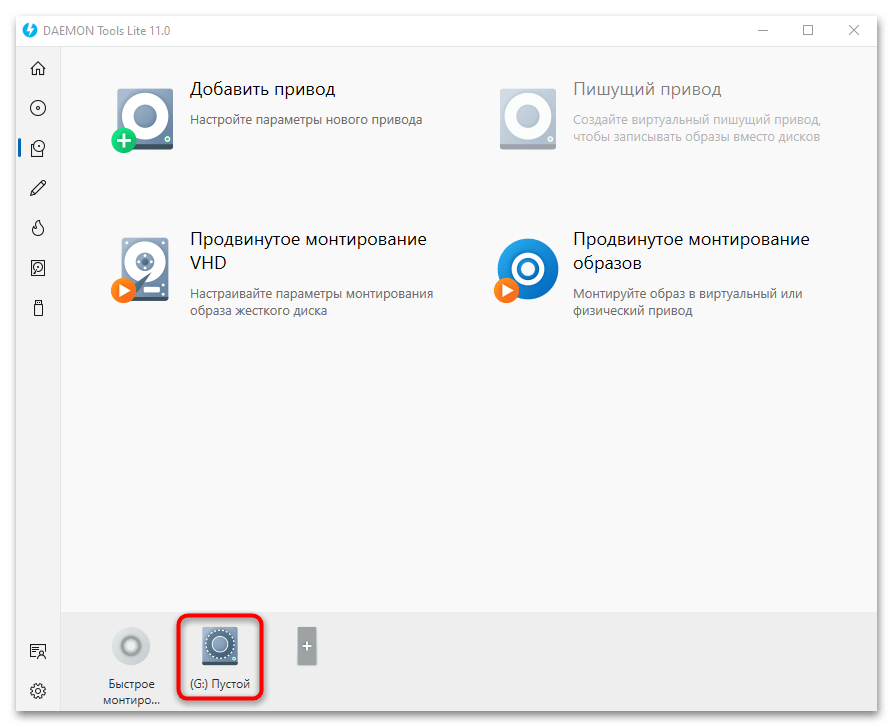
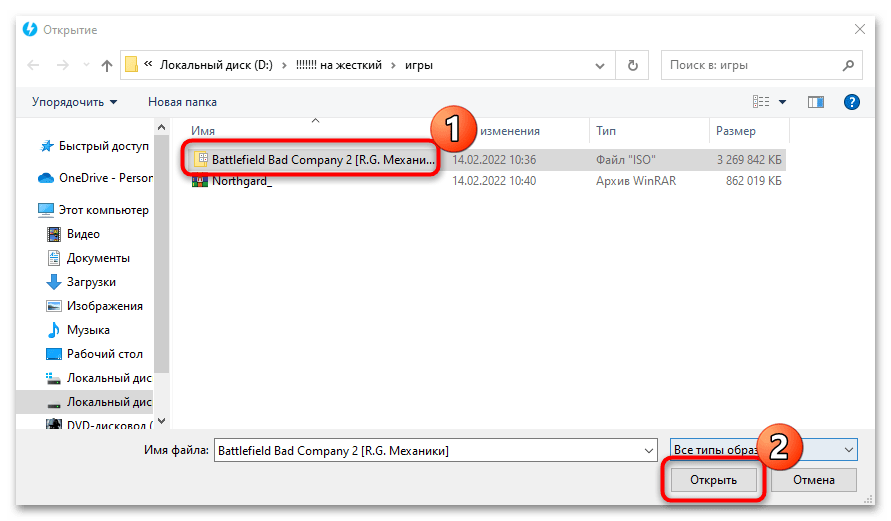
Запустить образ диска можно через «Мой компьютер» или прямо из интерфейса DAEMON Tools, нажав на соответствующий привод.
При последующих созданиях образов дисков достаточно сначала извлечь ненужный, затем на том же приводе открыть файл.
У нас есть материал с подборкой самых функциональных и популярных программ для работы с виртуальными приводами и образами дисков — на случай, если DAEMON Tools вам не подошла. В нем разобраны их возможности и особенности, а также даны ссылки на скачивание.
Подробнее: Программы для работы с образами дисков
Способ 4: На смартфоне
На мобильном устройстве запускать или использовать образы дисков нет возможности, поскольку они предусмотрены только для компьютеров. Но некоторые приложения, в частности архиваторы WinRAR или Zarchiver, позволяют распаковать содержимое. На примере мобильной версии WinRAR разберем, как извлечь образ диска:
- Через встроенный файловый менеджер отыщите образ диска и выберите его, коснувшись чекбокса. На верхней панели коснитесь иконки в виде архива со стрелочкой.
- Откроется новое окно с параметрами распаковки. Укажите путь, куда будет извлечено содержимое, затем отметьте дополнительные опции, если требуется. Тапните по кнопке «ОК», чтобы начать распаковку.
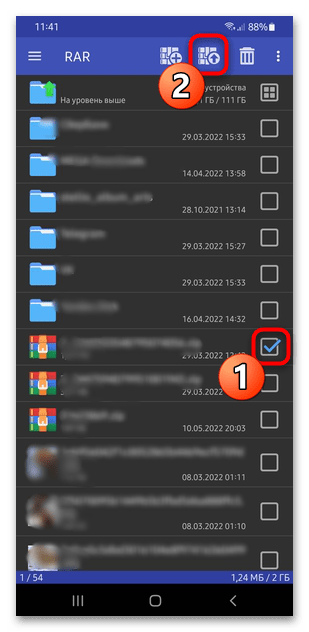
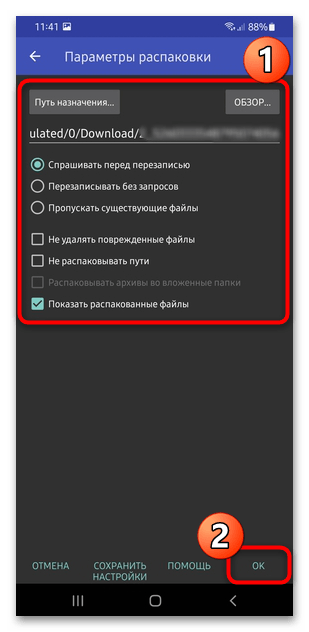
После этого содержимое образа диска будет извлечено в указанную папку, где его можно просмотреть с помощью других приложений.
Читайте также: Архиваторы для Android
 Наш Telegram каналТолько полезная информация
Наш Telegram каналТолько полезная информация
 Отключение рекламы в программе uTorrent
Отключение рекламы в программе uTorrent
 Обновление приложений Microsoft Office
Обновление приложений Microsoft Office
 Обновление Сервисов Google Play
Обновление Сервисов Google Play
 Устранение ошибки в работе Сервисов Google Play
Устранение ошибки в работе Сервисов Google Play
 Microsoft Outlook: создание новой папки
Microsoft Outlook: создание новой папки
 Как удалить устройство из Google Play
Как удалить устройство из Google Play
 Подключение к другому компьютеру через TeamViewer
Подключение к другому компьютеру через TeamViewer
 Определение и настройка проброса портов в VirtualBox
Определение и настройка проброса портов в VirtualBox
 Как установить DX11 в Windows
Как установить DX11 в Windows
 Регистрация в Origin
Регистрация в Origin
 Обновление антивируса ESET NOD32
Обновление антивируса ESET NOD32
 Решение проблем с обновлением NOD32
Решение проблем с обновлением NOD32
 Как пользоваться программой ArtMoney
Как пользоваться программой ArtMoney
 Программы-аналоги ArtMoney
Программы-аналоги ArtMoney
 Установка Ubuntu на VirtualBox
Установка Ubuntu на VirtualBox
 Руководство по использованию программы SHAREit
Руководство по использованию программы SHAREit
 Бесплатное обновление Kaspersky Anti-Virus
Бесплатное обновление Kaspersky Anti-Virus
 Отключение антивирусной программы Dr.Web
Отключение антивирусной программы Dr.Web
 Узнаем забытый Apple ID
Узнаем забытый Apple ID
 Torrent-клиент не скачивает файлы и пишет «подключение к пирам»
Torrent-клиент не скачивает файлы и пишет «подключение к пирам» lumpics.ru
lumpics.ru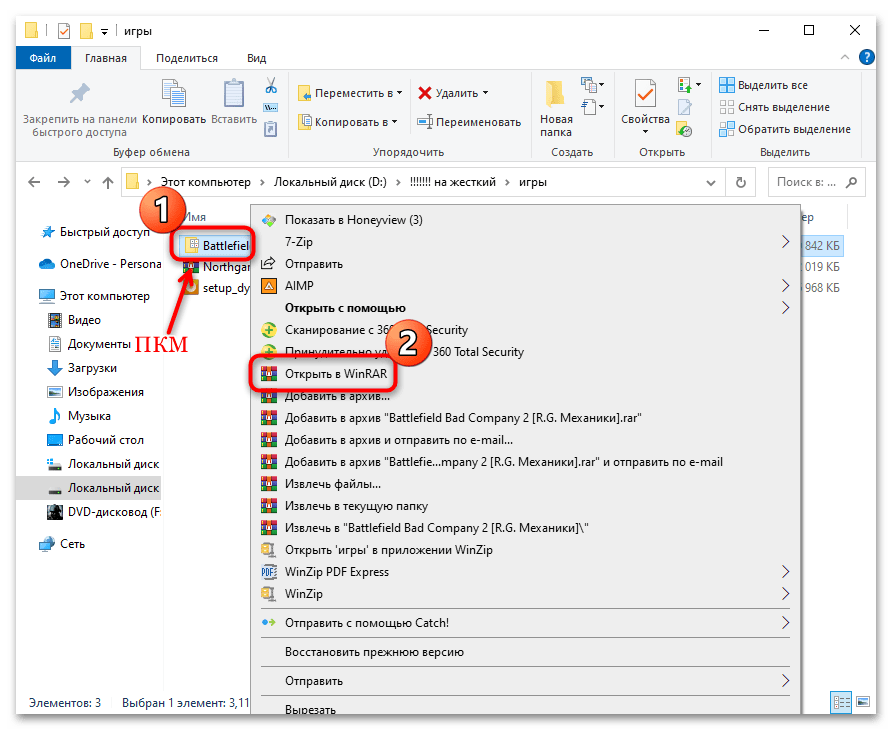
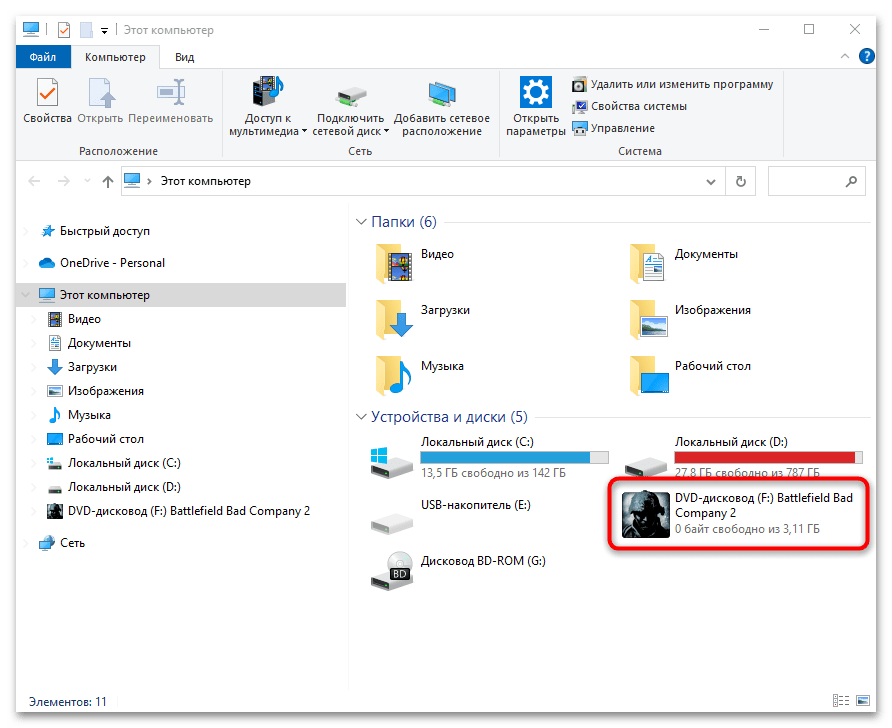
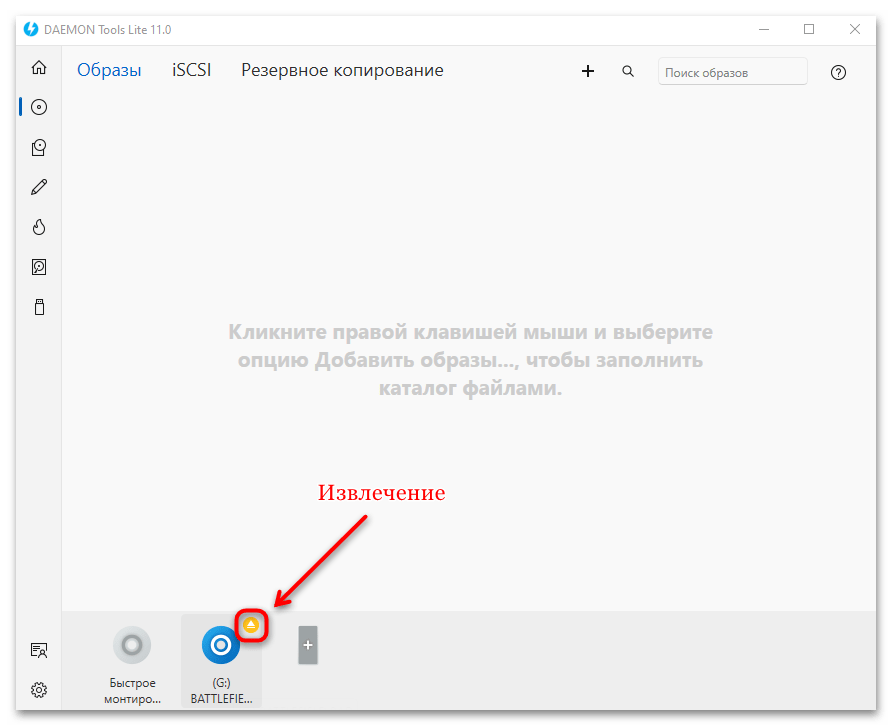

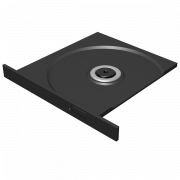
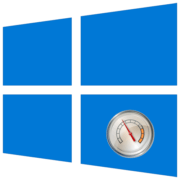
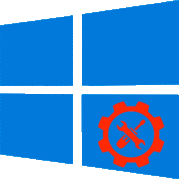

Установить мобильного телефона все сайты на стол.